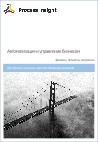Затраты на обработку заказов
Для учета затрат на обработку заказов в системе Process Insight заводятся документы “Затраты на обработку заказов”. Документы будут устанавливать величины фиксированных затрат на обработку одного заказа и затрат, зависящих от количества машин и количества вагонов. Величины затрат будут действовать с заданной в документе даты в отношении указанного в документе базиса поставки.
Новые затраты на обработку заказов
Для заведения новых затрат на обработку заказов необходимо перейти в меню “Сбыт / Новые затраты на обработку заказов”.
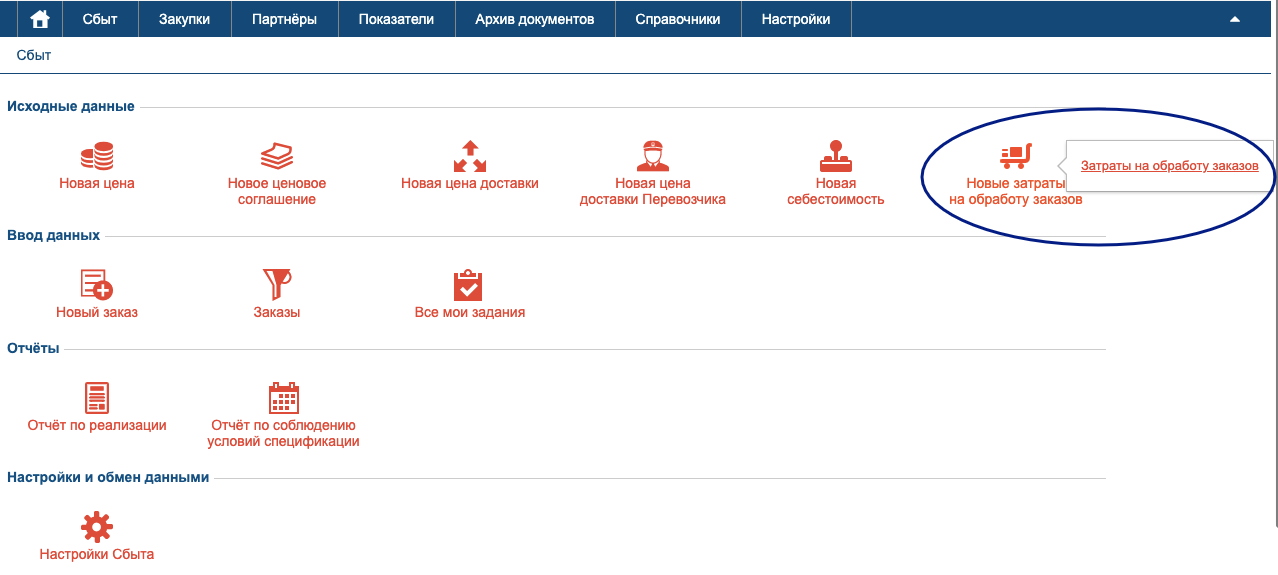
Документ состоит из следующих атрибутов:
- Базис поставки
- Первая дата
- Последняя дата
- Табличная часть
- Статья затрат
- Фиксированные затраты на заказ без НДС
- Фиксированные затраты на отгрузку без НДС
- Переменные затраты на 1 машину без НДС
- Переменные затраты на 1 вагон без НДС
- Описание
- Фиксированные затраты
- Переменные затраты
- Описание
- Статус (утверждено / аннулировано)
- Вложения (для вложения файла к документу)
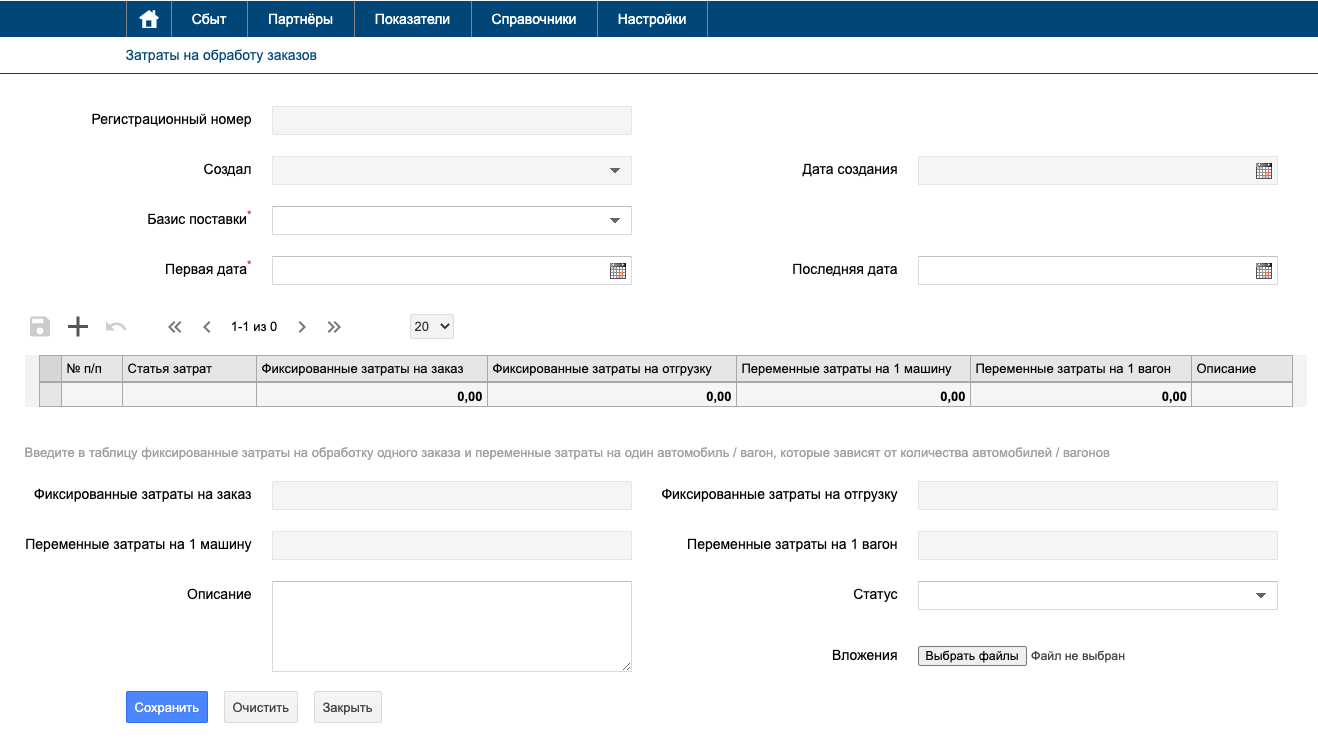
После заполнения данных следует выбрать статус “Утверждено” и нажать на “Сохранить”.
Например, переменными затратами на 1 автомобиль может быть стоимость достаки до ж/д станции, ТПП и прочие. Переменными затратами на 1 ж/д вагон могут быть ТПП и пр., а фиксированными погрузочные работы (погрузка вагона). Нормативные транспортные расходы ведуться в документах двух типов, а именно: “Цены доставки (безотносительно к перевозчику)” и “Цены доставки перевозчиков (с привязкой к конкретному перевозчику)”. К нормативным транспортным расходам относятся: “Аренда вагона”, “Тариф Этран” и прочие.
Затраты на обработку заказов
Для просмотра затратов на обработку заказов следует перейти в меню “Сбыт / Новые затраты на обработку заказов / Затраты на обработку заказов”
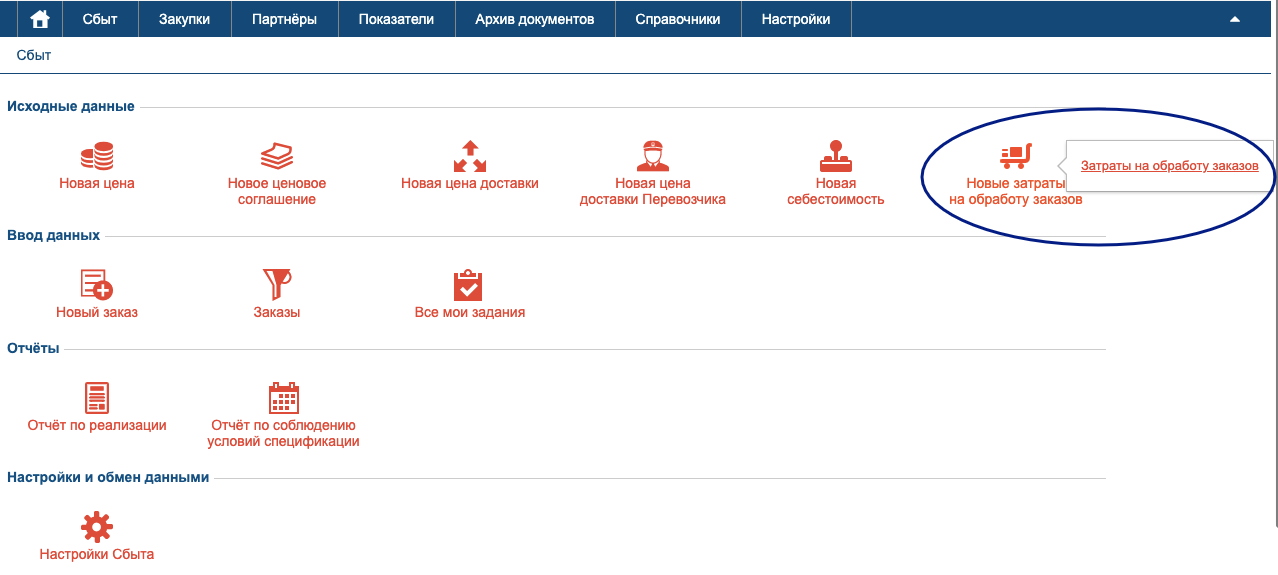
Далее задать критерии для получения данных и нажать на “Получить записи”
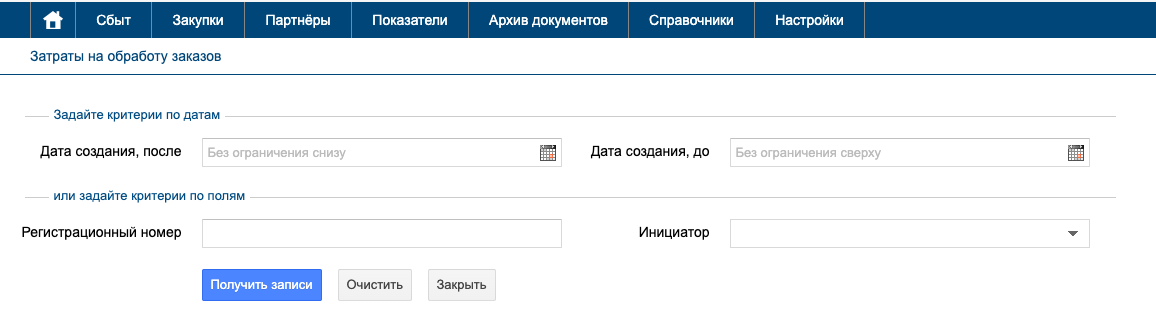
Затем откроется таблица с данными.

В таблице содержаться следующие поля:
- Регистрационный номер
- Базис поставки
- Первая дата
- Последняя дата
- Фиксированные затраты
- Переменные затраты
- Описание
- Статус
- Вложения
- Дата создания
- Последние изменения
- Создал
- Изменил
Для перехода к истории документа, необходимо в таблице нажать на “История”. Для открытия документа, необходимо нажать на “Открыть”.


 Финансы Процессы Реестры Сервис Новости Подключиться Войти
Финансы Процессы Реестры Сервис Новости Подключиться Войти